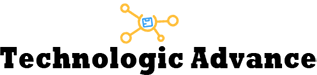Sie fragen sich, wie eine Dell Dockingstation funktioniert? In diesem Artikel werden wir uns damit befassen, wie diese praktischen Geräte den Arbeitsalltag von Laptop-Besitzern erleichtern können. Eine Dell Dockingstation ermöglicht es Ihnen, Ihren Laptop an einen Desktop-Arbeitsplatz anzuschließen, um die Nutzung eines größeren Monitors, einer Tastatur, einer Maus und anderer Peripheriegeräte zu ermöglichen. Mit der Dockingstation können Sie Ihren Laptop einfach an- und abstecken, ohne Kabel und einzelne Geräte jedes Mal neu anschließen zu müssen. Außerdem können Sie Ihre persönlichen Einstellungen speichern, sodass Sie Ihren Arbeitsplatz mit einem Klick individuell anpassen können. Die Dell Dockingstation bietet auch zusätzliche Anschlüsse wie USB-Ports, HDMI- oder VGA-Anschlüsse und Ethernet-Ports, um eine vielseitige Konnektivität zu gewährleisten. Erfahren Sie in diesem Artikel mehr über die Funktionsweise der Dell Dockingstation und wie sie Ihren Arbeitsbereich verbessern kann. Lesen Sie weiter, um herauszufinden, wie Sie von den Vorteilen einer Dell Dockingstation profitieren können.
1. Anschluss und Installation
Um die Dell Dockingstation zu verwenden, müssen Sie Ihren Laptop über den entsprechenden Anschluss mit der Dockingstation verbinden. Dies kann über einen USB-C-Anschluss, Thunderbolt oder einen herkömmlichen USB-Anschluss erfolgen. Stellen Sie sicher, dass Sie das mitgelieferte Kabel oder den Adapter verwenden, um eine stabile Verbindung herzustellen. Nachdem Sie den Laptop angeschlossen haben, müssen Sie die erforderlichen Treiber und Software installieren. Begeben Sie sich auf die offizielle Dell-Website und laden Sie die neuesten Treiber herunter, um sicherzustellen, dass die Dockingstation reibungslos funktioniert.
2. Konfiguration von Anzeige und Audiogeräten
Nachdem Sie die Dell Dockingstation angeschlossen haben, können Sie die Einstellungen für die Anzeige und Audiogeräte anpassen. Öffnen Sie die Systemeinstellungen auf Ihrem Laptop und gehen Sie zu den Display-Einstellungen. Hier können Sie die Auflösung, Bildschirmaufteilung und andere Displayoptionen konfigurieren. Überprüfen Sie auch die Audioeinstellungen und stellen Sie sicher, dass die gewünschten Lautsprecher oder Kopfhörer ausgewählt sind.
3. Peripheriegeräte anschließen
Die Dell Dockingstation bietet verschiedene Anschlüsse, um Peripheriegeräte anzuschließen. Sie können eine externe Tastatur, Maus, Drucker, USB-Sticks und andere USB-Geräte über die USB-Ports der Dockingstation anschließen. Überprüfen Sie, wie viele USB-Anschlüsse Ihre Dockingstation hat und stellen Sie sicher, dass genügend Ports für Ihre Peripheriegeräte vorhanden sind.
4. Stromversorgung und Ladefunktion
Die Dell Dockingstation kann auch als Ladegerät dienen. Stellen Sie sicher, dass Sie Ihr Laptop-Netzteil an die Dockingstation anschließen, um Ihren Laptop während des Gebrauchs aufzuladen. Die Dockingstation verfügt über eine ausreichende Stromversorgung, um den Laptop und die angeschlossenen Peripheriegeräte gleichzeitig zu betreiben und aufzuladen.

5. Firmware-Updates und Wartung
Um sicherzustellen, dass Ihre Dell Dockingstation optimal funktioniert, sollten Sie regelmäßig nach Firmware-Updates suchen. Diese Updates können neue Funktionen hinzufügen, Stabilität verbessern und eventuelle Leistungsprobleme beheben. Überprüfen Sie die Website des Herstellers auf Firmware-Aktualisierungen und folgen Sie den Anweisungen, um das Update durchzuführen. Außerdem sollten Sie die Dockingstation regelmäßig reinigen und auf eventuelle Beschädigungen überprüfen, um eine lange Lebensdauer und optimale Leistung zu gewährleisten.
Mehr verwandte Fragen
1. Welche Vorteile bietet eine Dell Dockingstation?
Eine Dell Dockingstation bietet eine Vielzahl von Vorteilen für Laptop-Besitzer. Erstens ermöglicht sie eine einfache Verbindung mit einem Desktop-Arbeitsplatz, wodurch die Nutzung eines größeren Bildschirms, einer Tastatur und einer Maus ermöglicht wird. Mit einer Dockingstation kann man den Laptop einfach ein- und ausstecken, ohne jedes Mal Kabel neu anschließen zu müssen. Dies spart Zeit und verhindert Kabelsalat. Zweitens bietet die Dockingstation zusätzliche Anschlüsse wie USB-Ports, HDMI- oder VGA-Anschlüsse und Ethernet-Ports, um eine vielseitige Konnektivität zu gewährleisten. Dadurch können Sie problemlos andere Geräte anschließen, wie z.B. Drucker, externe Festplatten oder USB-Sticks. Drittens können Sie Ihre individuellen Einstellungen speichern und mit einem Klick auf den Arbeitsplatz anwenden, was die Produktivität erhöht. Die Dell Dockingstation bietet also mehr Flexibilität, Komfort und Effizienz für Ihren Arbeitsbereich.
2. Wie kann ich die Dell Dockingstation mit meinem Laptop kompatibel machen?
Um sicherzustellen, dass Ihre Dell Dockingstation mit Ihrem Laptop kompatibel ist, sollten Sie zunächst überprüfen, ob der Anschluss Ihres Laptops mit dem Anschluss der Dockingstation übereinstimmt. Dell bietet verschiedene Modelle von Dockingstationen an, die unterschiedliche Anschlüsse verwenden können, wie z.B. USB-C, Thunderbolt oder herkömmliche USB-Anschlüsse. Stellen Sie sicher, dass Ihr Laptop den entsprechenden Anschluss hat oder verwenden Sie gegebenenfalls einen Adapter. Zudem ist es wichtig, dass Sie die aktuellen Treiber und Software für Ihre Dockingstation von der offiziellen Dell-Website herunterladen und installieren. Dadurch wird die Kompatibilität zwischen Laptop und Dockingstation optimiert. Beachten Sie auch die spezifischen Anforderungen Ihrer Dockingstation, beispielsweise bezüglich der unterstützten Bildschirmauflösung oder der maximalen Anzahl von angeschlossenen Geräten. Informationen dazu finden Sie in der Bedienungsanleitung oder auf der Dell-Website.
3. Kann ich eine Dell Dockingstation mit mehreren Laptops verwenden?
Ja, Sie können eine Dell Dockingstation mit mehreren Laptops verwenden, solange diese mit der Dockingstation kompatibel sind. Sie müssen nur sicherstellen, dass jeder Laptop über den richtigen Anschluss verfügt, um die Dockingstation anzuschließen. Um die Dockingstation mit einem anderen Laptop zu verwenden, müssen Sie den aktuellen Laptop einfach von der Dockingstation trennen und den neuen Laptop anschließen. Es kann sein, dass Sie den Treiber und die Software für den neuen Laptop installieren müssen, falls dies noch nicht erfolgt ist. Beachten Sie jedoch, dass nicht alle Dockingstationen die gleiche Funktionalität beim Umschalten zwischen Laptops bieten. Einige Modelle ermöglichen nahtloses Wechseln und Speichern der Einstellungen für jeden Laptop, während andere erneutes Konfigurieren erfordern, wenn Sie den Laptop wechseln. Überprüfen Sie die Spezifikationen der Dell Dockingstation und lesen Sie die Anleitung, um die optimale Verwendungsweise mit mehreren Laptops zu erfahren.
Zusammenfassend lässt sich sagen, dass die Dell Dockingstation eine praktische Lösung für Laptop-Besitzer bietet, um ihren Arbeitsplatz effizienter und komfortabler zu gestalten. Durch den Anschluss an einen Desktop-Arbeitsplatz können Sie die Vorteile eines größeren Bildschirms, einer Tastatur und Maus nutzen, ohne jedes Mal Kabel und Geräte neu anschließen zu müssen. Die Dockingstation ermöglicht es Ihnen auch, Ihre persönlichen Einstellungen zu speichern und mit einem Klick auf den Arbeitsplatz anzuwenden. Mit zusätzlichen Anschlüssen wie USB-Ports, HDMI- oder VGA-Anschlüssen und Ethernet-Ports bietet die Dockingstation eine vielseitige Konnektivität für verschiedene Peripheriegeräte. Sie dient auch als Ladegerät, um Ihren Laptop während des Gebrauchs aufzuladen. Um die Dell Dockingstation optimal zu nutzen, ist es wichtig, den Anschluss und die Installation korrekt durchzuführen, die Anzeige und Audiogeräte zu konfigurieren, Peripheriegeräte anzuschließen, Firmware-Updates durchzuführen und die Wartung regelmäßig durchzuführen. Mit all diesen Funktionen und Vorteilen kann die Dell Dockingstation Ihren Arbeitsbereich verbessern und die Produktivität steigern.